
Ha sido lanzada la nueva versión de la conocida herramienta para realizar el Jailbreak para los usuarios de Windows. Sn0wBreeze se actualiza a la versión 2.9.7 y agrega el soporte para el Jailbreak Tethered de dispositivos pre-A5 con iOS 6 y iOS 6.0.1.
Os aconsejamos, antes de realizar el tutorial, que veáis el vídeo y a continuación lean la guía completa. Debéis tener en cuenta que es un Jailbreak de tipo tethered (y untethered solo para iPhone 3GS von el viejo BootROM) y no funciona en los dispositivos equipados con chip A5 y A6, como iPhone 4S, iPhone 5, iPad 2 y posteriores.
Dispositivos compatibles
Sn0wBreeze 2.9.7 es compatible con los siguientes dispositivos:
- iPhone 3GS vieja BootROM (solo en este caso será de tipo untethered)
- iPhone 3GS nuova BootRom
- iPhone 4
- iPod Touch 4G
Los dispositivos con chip A5 y posteriores aún no están soportados.
Requisitos
- Sistema operativo Windows
- Ultima versione di Sn0wbreeze (download)
- Firmware 6.0.1 originale Apple guardado en el escritorio (lo podrás encontrar en nuestra sección de firmware)
- Dispositivo iOS compatible y actualizado a iOS 6.0.1
- Para los usuarios con Windows 8 es necesario Microsoft .NET Framework 3.5
A continuación os dejamos con el vídeo de como hacer el Jailbreak y luego podréis ver el tutorial paso a paso:
Preparación
1. Descarga Sn0wbreeze 2.9.7 Aquí
1.1. Si usas Windows 8 tienes que descargar e instalar previamente Microsoft .NET Framework 3.5, aquí las instrucciones de cómo hacerlo
2. Conecta tu dispositivo al ordenador a través de USB
3. Extrae el contenido del paquete, no basta con abrirlo, y lanzamos Sn0wbreeze-v2.9.7.exe como administrador (click en el ratón a la tecla derecha, abrir como administrador). Para vuestra comodidad extrae e contenido en el escritorio
Creación del firmware modificado
4. Pulsa en “OK” después en Next (flecha azul) y en “Browse for IPSW” seleccionas tu archivo IPSW (deberías de tenerlo descargado y guardado en el escritorio como os indicamos en el punto 3 de los Requisitos)
5. Una vez seleccionado el archivo IPSW tendrías que visualizar un mensaje que confirma que el archivo es correcto, a continuación pulsa en la flecha azul.
6. Seleccionamos “Simple Mode” y luego “Yes“. En este punto se llevará a cabo la creación de vuestro IPSW modificado. Este proceso lleva algo de tiempo. Al terminar el archivo IPSW deberías de encontrarlo en el escritorio.
Restaurando el dispositivo con il firmware modificado
7. Pulsa “OK“, luego pulsa en “Start” y sigue las indicaciones que aparecen en la pantalla para poner el dispositivo en modo DFU. También puedes poner el dispositivo en modo DFU y luego pulsar en «Start». En este punto el dispositivo entrará en modalidad PwnedDFU utilizando iReb. La pantalla del iPhone debería de permanecer en negro.
8. Solo después de verificar que el dispositivo esta en modo PwnedDFU, abre iTunes. iTunes debería reconocer el dispositivo en modo de recuperación. (Si obtienes el error 2003, desconecta y vuelve a conectar el dispositivo)
9. Selecciona tu dispositivo en la columna de la izquierda de iTunes, a continuación selecciona «Restaurar» manteniendo pulsada la tecla Shift o Mayúsculas. Se abrirá una ventana para seleccionar el firmware que usaremos.
10. Selecciona sl firmware modificado creado anteriormente con Sn0wbreeze (será algo así: sn0wbreeze_iPhone_4-GSM-6.0.1-10A523) y pulsa en “OK”
11. El dispositivo se restaurará a traves de iTunes como se haría normalmente, con la diferencia que en esta ocasión se mostrará en el dispositivo el icono snowflake durante el reinicio. Este paso puede llevar más de 10 minutos, con lo que presta atención a que la barra se llene completamente.
12. Cuando el proceso de restauración se haya completado, configura los ajustes iniciales como seleccionar idioma, etc. En este punto en la segunda página del Springboard deberías de ver el icono de Cydia al menos hasta que no realices un reinicio tethered. Esto porque se trata de un Jailbreak tethered.
Reinicio tethered
13. Pon el dispositivo en modo DFU: pulsa 3 segundos el botón Power, luego 10 segundos el botón Power + Home, por último deja presionado el botón Home 15 segundos más.
14. Abre la carpeta iBooty que encontrarás en el escritorio y lanza “iBooty”.
15. Selecciona tu dispositivo en el menu y pulsa en «Start». En este punto el dispositivo se reiniciará en modalidad tether (tether boot), con lo que podrás usar Cydia.
Si tienes alguna duda puedes dejarla en los comentarios. Te recordamos que es importante que leas el tutorial y veas el vídeo antes de seguir está guía, no olvides tener todos los archivos necesarios para realizar el Jailbreak en el escritorio.
Vía: iDownloadBlog




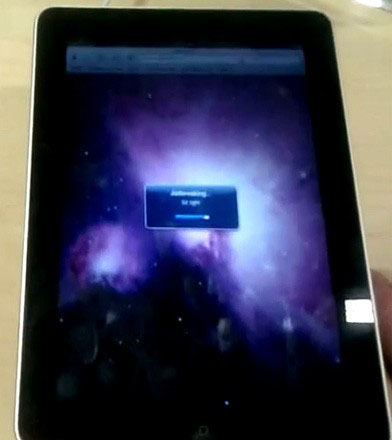
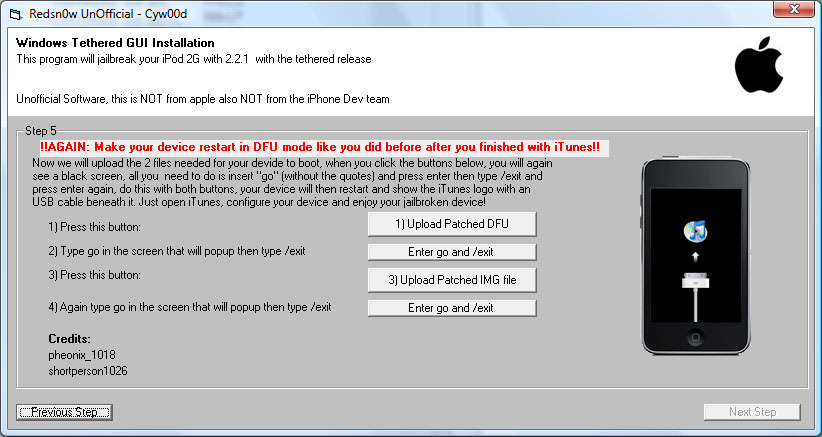
Alguien ya lo ha probado?? va rapido y eso, o tiene parones??
hola, cada vez que se reinica el equipo se desabilita el cydia? es normal?
Hola Felipe!!!
Si es normal ya que es un Jailbreak Tethered.
Salu2
Sn0wbreeze se fuga de la cárcel muy fácil!
ola, llegue hasta el paso 11 pero me sale error(1600 o 1604)
Me instale el 6.0.1 i lo intento activar pero me da error porque no se pudo conectar temporariamente con el servidor de activacion.
Que puedo hacer?
el iphone esta bloqueado por vodafone y es 3gs
gracias,